
Proxy je mezilehlý server, který provádí funkce zprostředkovatele mezi počítačem uživatele a prostředky v síti. Pomocí proxy můžete změnit adresu IP, stejně jako v některých případech, chránit počítač před útoky sítě. V tomto článku budeme hovořit o tom, jak nainstalovat a konfigurovat proxy v počítači.
Instalace proxy na PC
Postup pro zahrnutí proxy nelze plně nazvat instalací, protože nevyžaduje další software. Existují však rozšíření pro prohlížeče upravující seznam adres, stejně jako pracovní plochu s podobnými funkcemi.
Chcete-li zahájit práci, musíte získat data pro přístup k serveru. To se provádí na specializovaných prostředcích, které tyto služby poskytují.
Aby bylo možné vynutit pouze konkrétní program prostřednictvím proxy, je nutné takový postup splnit:
- Odmítnout instalaci výchozího proxy (viz odstavec 4 výše).
- V dalším dialogovém okně otevřete blok nastavení ovládaných tlačítkem "Ano".

- Dále klikněte na tlačítko Přidat ".
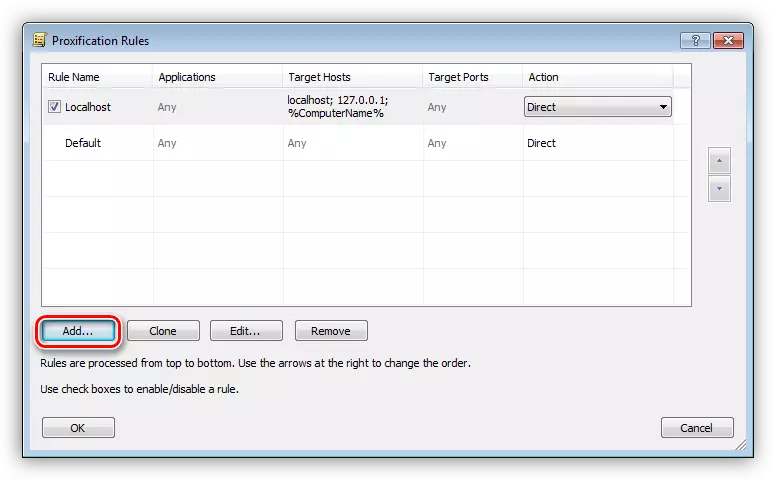
- Dáváme jméno k novému pravidlu a klepněte na tlačítko "Procházet".
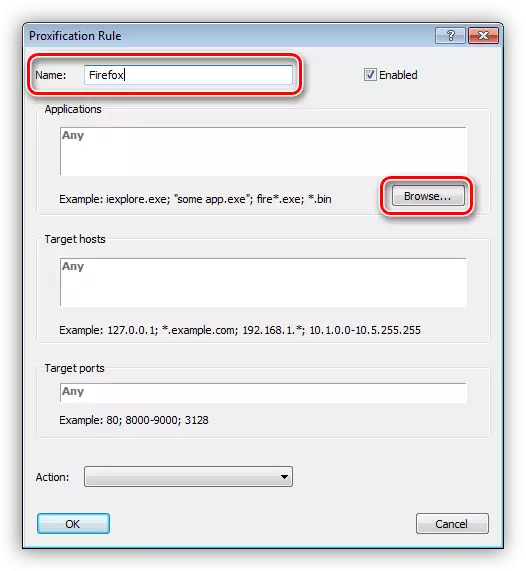
- Na disk spustitelný program nebo herní soubor a klikni na "Otevřít".
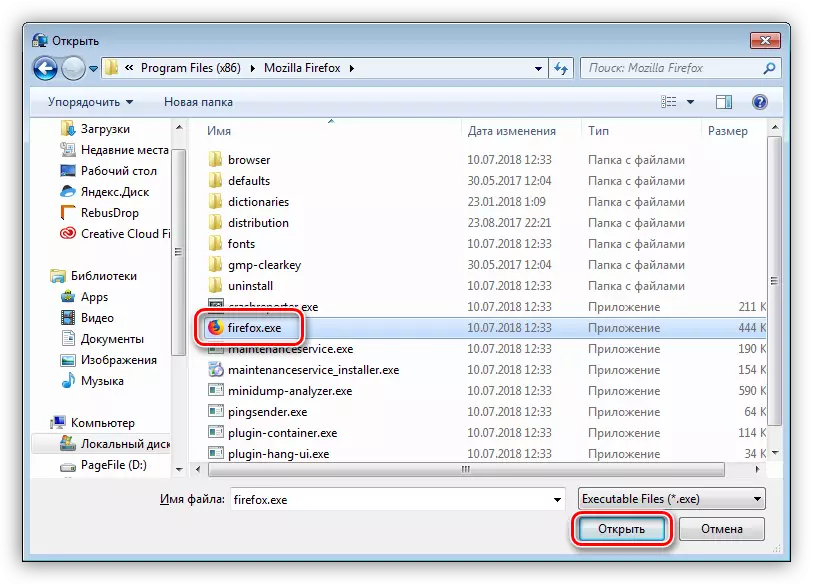
- V rozevíracím seznamu "Akce", zvolíme naše dříve vytvořené proxy.
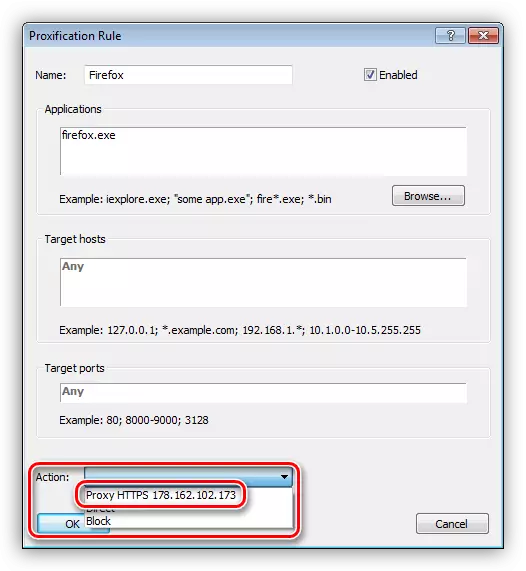
- Klepněte na tlačítko OK.
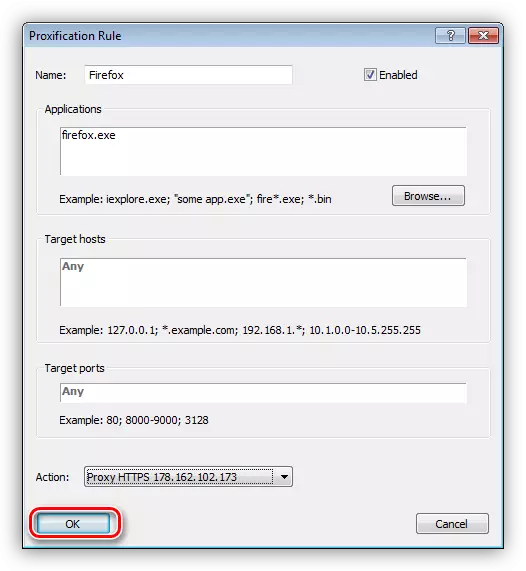
Nyní bude vybraná aplikace pracovat přes vybraný server. Hlavní plus tohoto přístupu je, že lze je povolit změnit adresu i pro tyto programy, které tuto funkci nepodporují.
Možnost 2: Systémová nastavení
Nastavení parametrů systémových sítí umožňuje nasměrovat veškerý provoz, jak příchozí i odchozí, prostřednictvím serveru proxy. Pokud byly vytvořeny připojení, pak pro každou z nich můžete nastavit vlastní adresy.
- Spusťte menu "Spustit" (Win + R) a napsat příkaz pro přístup k ovládacím panelu.
Řízení

- Přejděte na Applet "Vlastnosti prohlížeče" (ve výher XP "vlastností pozorovatele").
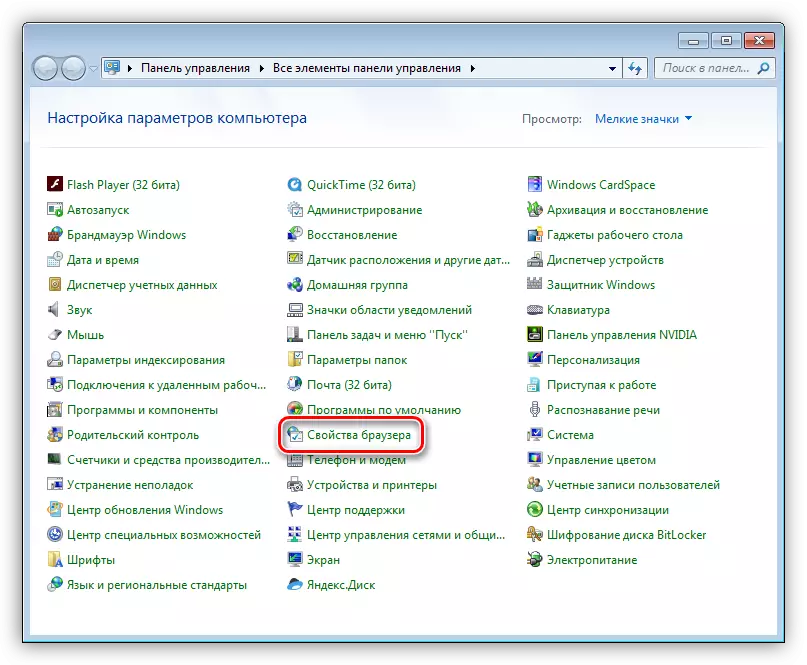
- Jdeme do záložky "Připojení". Zde vidíme dvě tlačítka s názvem "Nastavit". První otevírá okno Nastavení vybraného připojení.
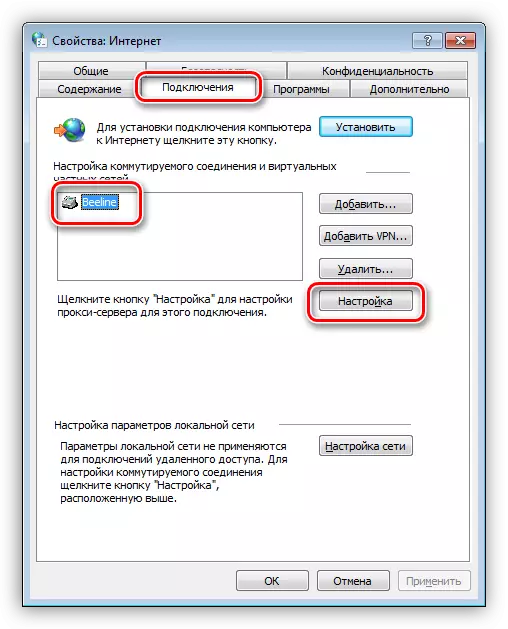
Druhý dělá totéž, ale pro všechny spojení.
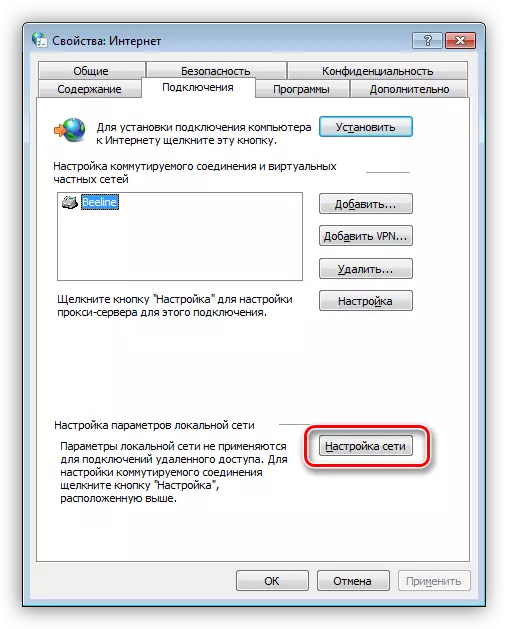
- Chcete-li zapnout proxy na jednom připojení, klikněte na příslušné tlačítko a v okně, které se otevře, vložte zaškrtávací políčko v políčku "Použít proxy server ...".

Dále přejděte na další parametry.

Zde předepisujeme adresu přijatou ze služby a přístavu. Výběr pole závisí na typu proxy. Nejčastěji na to, abyste zkontrolovali krabici, která umožňuje použít stejnou adresu pro všechny protokoly. Klepněte na tlačítko OK.
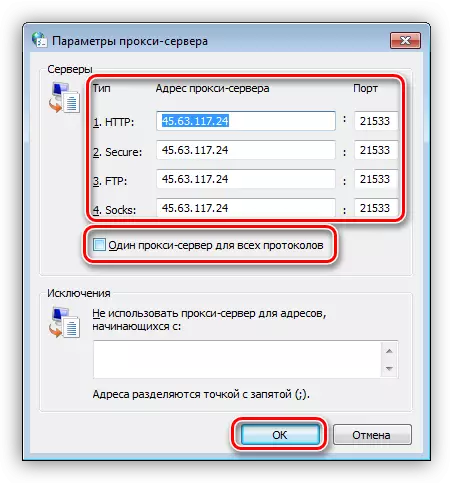
Nainstalujte osel v blízkosti položky zakazující použití proxy pro místní adresy. To se provádí v pořadí pro domácí dopravu v místní síti prostřednictvím tohoto serveru.

Klepněte na tlačítko OK a potom "Použít".
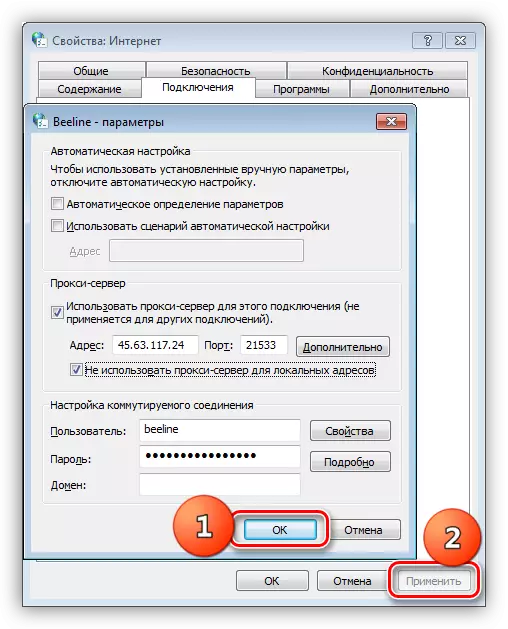
- Pokud potřebujete spustit veškerý provoz prostřednictvím proxy, pak přejděte do nastavení sítě stisknutím tlačítka uvedeného výše (bod 3). Zde instalujeme zaškrtávací políčka v bloku zobrazeného na snímku obrazovky, předepisujeme IP a připojovací port a pak tyto parametry použít.
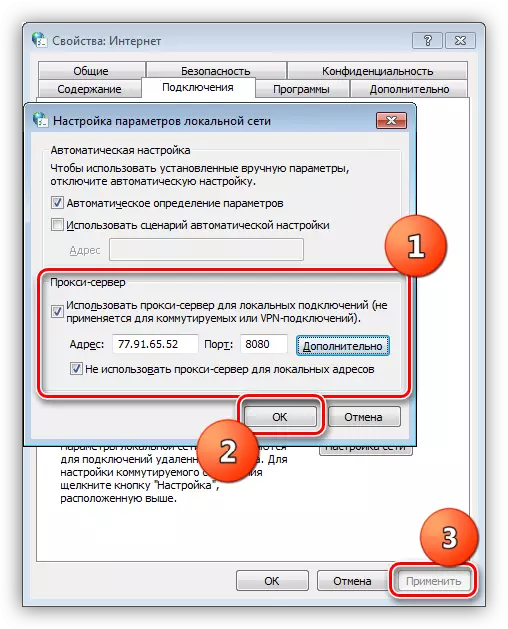
Možnost 3: Nastavení prohlížeče
Všechny moderní prohlížeče mají možnost pracovat prostřednictvím proxy. To je implementováno pomocí sítě nebo nastavení rozšíření. Například Google Chrome nemá žádné vlastní variabilní parametry, proto používá nastavení systému. Pokud vaše proxy vyžadují autorizaci, pak bude muset chrom použít ploum.
Přečtěte si více:
Změna adresy IP v prohlížeči
Konfigurace proxy v Firefoxu, Yandex.BAUZER, OPERA
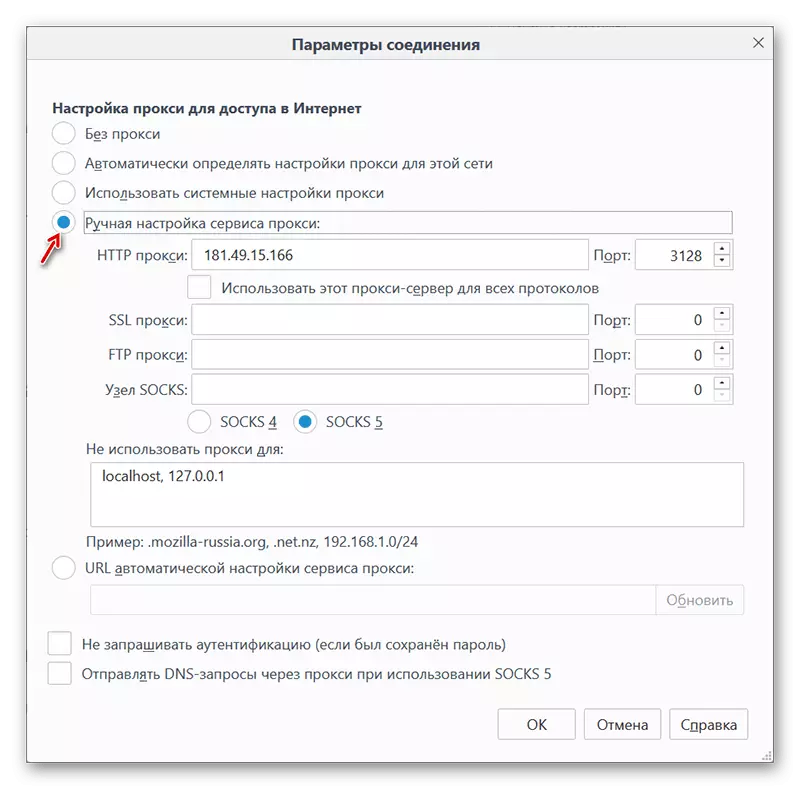
Možnost 4: Nastavení proxy v programech
Mnoho programů, které aktivně používají internet v jejich práci, mají vlastní nastavení pro přesměrování provozu prostřednictvím serveru proxy. Například vezmeme aplikaci Yandex.DISK. Povolení této funkce je provedena v nastavení na příslušné kartě. Existují všechna nezbytná pole pro adresu a port, stejně jako pro uživatelské jméno a heslo.
Přečtěte si více: Jak nastavit Yandex.disk
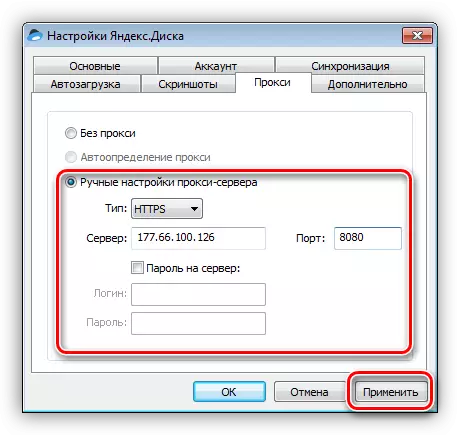
Závěr
Použití serverů proxy k připojení k Internetu nám dává možnost navštívit blokované stránky, stejně jako změnit adresu pro jiné účely. Zde můžete poskytnout jeden tip: Snažte se nepoužívat volné listy, protože rychlost takových serverů, díky vysokému zatížení, ponechává mnoho, které mají být žádoucí. Kromě toho jiní nejsou známy, jiní lidé by mohli "použít".
Rozhodněte se, zda speciální programy pro správu připojení nebo obsahu se systémovými nastaveními, parametry aplikací (prohlížeče) nebo rozšířeními. Všechny možnosti dávají stejný výsledek, pouze čas strávený na provedení dat a další funkce.
